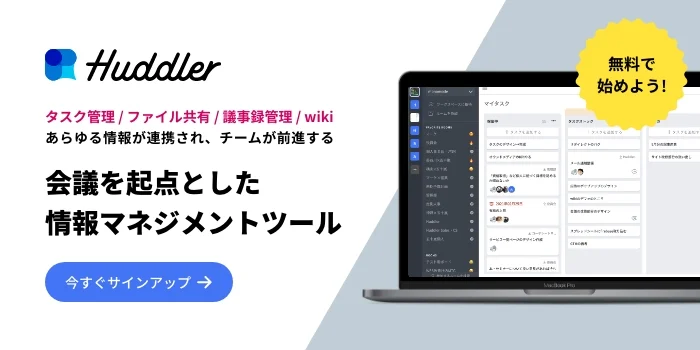議事録の作成は、ビジネスの現場で欠かせないスキルの一つです。しかし、「メモが追いつかない」「重要なポイントが抜け落ちてしまう」といった問題に直面することも少なくありません。
この記事では、そんな議事録作成の悩みを解決するための具体的な方法やコツをご紹介します。効率的なメモの取り方から、議事録作成に役立つツールの活用方法まで、幅広く解説していきます。これからの会議がもっとスムーズに、そして議事録作成がもっと簡単になるような知識とテクニックを身につけていきましょう。
【こちらの記事もオススメ!】
【Windowsにおすすめ】メモ帳アプリ9選(Macでも利用可能!)
【テンプレート・例文あり】議事録の書き方って?無料おすすめアプリも紹介!
目次
議事録がなぜ重要なのか

議事録は、会議での議論や合意事項を明確にするための基本的なツールです。それにより、会議後に何が話され、どのような決定がなされたのかを確認することができます。また、議事録は、参加者が責任を持って行動する助けにもなり、プロジェクトの進行を追跡する手段ともなります。
とはいえ、議事録作成は簡単な作業ではありません。話が速く進む会議では、メモが追いつかないこともありますし、どの情報が重要で記録すべきかの判断も求められます。また、議事録が長すぎると、後で参照する際に必要な情報を見つけにくくなります。効果的な議事録を作成するためには、適切な方法やツールの使用が不可欠です。
議事録のメモが追いつかない原因
議事録のメモが追いつかないと感じる場面は多々あります。それは、以下のような原因から起こる可能性があります。
一言一句の記録の難しさ
会議中に発言される一言一句を完璧に記録しようとすると、メモが追いつかなくなる可能性があります。特に、話が速かったり、多くの情報が飛び交ったりする場合、どの情報を優先して記録すべきか判断が難しくなります。
体裁への過度なこだわり
議事録の体裁にこだわりすぎると、内容の記録がおろそかになる可能性があります。例えば、書式や文法、用語の統一に気を取られて、大事なポイントを見逃してしまうことがあります。
未知の言葉や略語につまずく
会議中に未知の言葉や略語が出てきた場合、それについて調べる時間が必要になり、メモの進行が遅れる可能性があります。特に、専門的な話題や新しいプロジェクトに関する会議では、このような状況がよく発生します。
早く的確にまとめるコツ

議事録を早く、かつ的確にまとめるためのコツをいくつかご紹介します。これらの方法を活用することで、議事録作成の効率が向上し、より質の高い記録が得られるようになるでしょう。
1. 事前準備を徹底する
- 会議のアジェンダや参加者、目的を事前に確認しておきましょう。
- 過去の議事録や関連ドキュメントも確認して、背景知識を得ておくと良いです。
2. テンプレートを使用する
- 議事録のテンプレートを使用すると、記録がスムーズに進みます。
- テンプレートには、日付、参加者、議題などの基本情報を含めておきましょう。
3. 主要なポイントを先に記録する
- 会議中には多くの情報が飛び交いますが、主要なポイントから先に記録しましょう。
- 決定事項やアクションアイテムは特に重要です。
4. シンボルや略語を活用する
- シンボルや略語を使用すると、メモの速度が向上します。
- 一般的なシンボルや自分だけの記号を使い分けると効果的です。
5. 後で整理する時間を確保する
- 会議後に議事録を整理する時間を確保しましょう。
- その際に、不明点は確認し、情報を補完するよう努めます。
議事録で抑えるべき項目
議事録作成時には、特定の項目を確実に記録する必要があります。以下に、議事録で抑えるべき基本的な項目をご紹介します。
日付と時間
会議が行われた日付と開始・終了時間を記載しましょう。
参加者
会議に参加した人々の名前と役職、所属部署をリストアップします。
議題
会議で議論される予定のトピックや問題点を明記します。
議論の内容
各議題について、議論された主要なポイントや意見を記録します。
決定事項
会議で合意された決定事項や方針をはっきりと記載します。
アクションアイテム
誰が何をいつまでに行うのか、具体的なアクションアイテムと期限をリスト化します。
次回会議の予定
次回の会議日時や場所、議題が決まっている場合は記載します。
その他
その他、参考となる情報や確認事項があれば記載します。
おわりに
本記事では、議事録のメモが追いつかない原因から、効率的に議事録をまとめるコツ、抑えるべき項目について解説しました。苦手意識を持っている方も多い議事録作成のストレスを軽減し、より質の高い記録ができるようになれば幸いです。必要に応じて議事録ツールなども活用しながら、作成スキルの向上を目指しましょう。
ナレッジマネジメントにおすすめのツール「Huddler」
業務の効率化におすすめなのが「Huddler(ハドラー)」です。リモートワークなど離れて業務を進める上で課題になる情報共有のあらゆる課題を解決することができるオールインワンツールです。
現在無料のβ版で提供しており、容量制限もなく初めてITツールを使うという方でも気軽に利用することができます。
Huddler(ハドラー)とは

会議を起点とした情報マネジメントツール「Huddler(ハドラー)」
https://service.huddler.app/
会議を起点とした情報マネジメントツール「Huddler」は 業務における情報を適切に管理し、チームとビジネスを前進させる⽣産性向上のためのサービスです。
Huddlerには「会議」「タスク」「wiki」「ファイル」の4つの機能が備わっており、掛け合わせることで業務効率化を実現します。
- リモートワークと出社するメンバーが混在しており、チーム内の業務がいまいち分からない
- 業務効率化ツールはIT企業向けのプロジェクト管理ツールばかり
- 打ち合わせで伝えたタスクに認識のズレがあり、思い通りに進まない
- カスタマイズをしないと便利に使えないツールが多い
このような情報管理における様々な課題を簡単に解決することができます。
Huddlerの4つの機能
会議

Huddlerの会議機能はルームごとに会議の内容が格納され、情報の整理が簡単にできる機能です。Huddlerでは、内容を記載すると自動で保存される仕様になっているため、他のメンバーへのリアルタイム共有が可能となります。またテキストを直感的に入力するだけでなく、それぞれの会議に紐づけたい画像やPDFファイルなどの資料、会議で出た「タスク」など、あらゆる情報を記載・添付することが可能です。
タスク

Huddlerは会議に紐づけてタスクの管理をすることもできます。会議ごとに紐づけられることによって、前回の打ち合わせで誰がいつまでにどんなタスクを与えられたのか、そのタスクの進捗状況はどうなのかを逐一確認することができ「言った言わない問題」や「認識の齟齬」によるトラブルを回避することができます。

併せてタスクを一覧で看板形式で管理することができます。「トレイ」と「タスク」の2つの要素で構成されており、縦軸のトレイも目的や用途に合わせて自由に作成することができます。例えば、ワークフローを軸に管理する場合はステータスでトレイを分け、担当を軸に管理する場合は 担当者名でトレイを分けます。 チームのニーズに合わせてトレイは⾃由に作成できます。
タスクはドラッグ&ドロップで簡単に移動することができるので、進捗状況に合わせてトレイを移動させて常に最新の情報を共有することができます。 タスク名、担当 、期限をそれぞれ設定することが でき、タスクごとにコメントも残せるので、 進捗確認にも便利です。
wiki

Huddlerのwiki機能はルームごとに共有したいあらゆる情報をストックできる機能です。社内マニュアルや日報など様々な情報を直接蓄積することができます。「マニュアル類」「業界ニュース」「リンク集」などそのルームの目的や用途に合わせてカテゴリ分けをし、社内wikipediaとして運用することができます。そのほかに、他のユーザーに編集権限を付与することができたり、投稿毎にコメントの可否を設定できたり共有する内容によってカスタマイズすることが可能です。マークダウン記法にも対応しています。
ファイル

Huddlerのファイル機能はシンプルで誰でも使いやすい仕様になっています。ルームごとにデータを蓄積することができ、フォルダの名前は「クライアント名」や「メンバーごと」、「レポート用」など、チームの目的や用途ごとに合わせて自由に決めることができます。会議に添付したファイルも自動でファイルに集約され、一元管理することが可能です。
Huddlerは現在無料で全ての機能をご利用いただけます。アカウント登録はこちらから。